Більшість користувачів інтернету використовують бездротові пристрої, тому роутери міцно увійшли в побут і є практично в кожній квартирі. D-Link DIR-620 — один з найпопулярніших домашніх маршрутизаторів, тому питання про його налаштуванні вельми актуальне. Для того щоб не витрачати гроші на виклик фахівців, можна навчитися налаштовувати роутери самостійно — це під силу будь-якому користувачеві комп’ютера, навіть не самому впевненому.
У цій статті розглядаються базові налаштування DIR-620, які дозволять отримати доступ в інтернет по локальній мережі, а також по Wi-Fi.
Загальна інформація про роутері D-Link DIR-620
Роутер широко використовується для створення і налаштування домашньої або офісної бездротової мережі, а також для роботи IP-телебачення. Це маршрутизатор з середніми, але відповідають більшості користувальницьких вимог характеристиками, який добре показує себе в якості доступного і зручного у використанні пристрою.
Короткі технічні відомості:
- Роутер D-Link DIR-620 працює на частоті бездротової мережі 2,4 HGz, це дозволяє використовувати його з усіма пристроями, що підтримують таку можливість підключення.
- Швидкість кабельного з’єднання по LAN-портів — до 100 Мб в секунду. Це оптимальне значення для домашньої мережі або невеликого офісного приміщення.
- Оснащений USB-портом, за допомогою якого можна підключати різні адаптери (наприклад, 3G або CDMA).
- Підтримує широкі можливості для забезпечення безпеки (фільтрація MAC-адрес, міжмережевий екран, підтримка типів шифрування бездротової мережі WPA, WPA2 і WEP).
Більш детальні технічні характеристики маршрутизатора можна дізнатися з інструкції або офіційного керівництва, а ми розглянемо докладніше способи налаштування DIR-620.
Що потрібно першою справою
Перш ніж почнеться параметри D-Link DIR-620, потрібно переконатися, що готове все необхідне.
Буде потрібно мережевий кабель (найчастіше він йде в комплекті з роутером), комп’ютер або ноутбук — бездротові пристрої не підійдуть, вони не мають відповідного роз’єму.
Також у властивостях мережевого підключення на комп’ютері виставляються настройки отримання IP-адреси і DNS-сервера автоматично — обов’язково зверніть увагу, що жодних конкретних даних не повинно бути прописано – інакше навіть при правильно виконаній налаштуванні D-Link DIR-620 доступ в інтернет надаватися не буде.
Налаштування роутера через веб-інтерфейс
Для того щоб потрапити в інтерфейс настроювання DIR-620, слід переконатися, що ethernet-кабель від провайдера підключений до гнізда Internet, а другий мережний кабель з’єднує роутер з комп’ютером.

Після цього відкрийте будь-який браузер і в адресному рядку пропишіть IP-адресу управління маршрутизатором: 192.168.0.1 (в деяких випадках — 192.168.1.1).
Буде запропоновано ввести дані для авторизації — логін і пароль. Стандартна пара для цього — admin/admin, але іноді використовуються інші, в такому випадку вони вказуються на етикетці на корпусі роутера (як правило, знизу).
Відразу слід уточнити, що існує кілька основних прошивок. Це пов’язано з тим, що модель вельми популярна і часто оновлюється виробником. Розглянемо найпоширенішу версію прошивки. Якщо інформація на екрані, яку ви бачите, відрізняється від представленої, варто знайти інструкцію на сайті підтримки виробника або інтерактивний емулятор, за допомогою якого настройка роутера буде простою і зручною.
Стартове вікно налаштування DIR-620 виглядає таким чином:
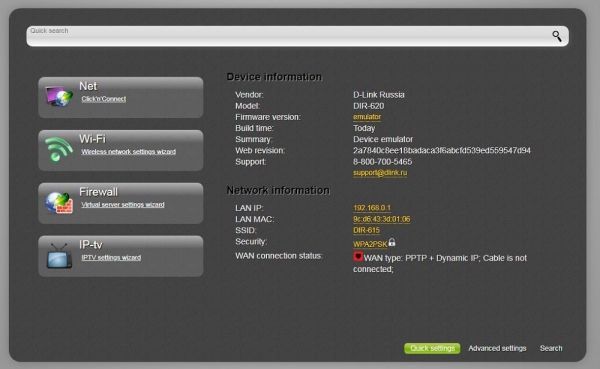
- Натисніть на посилання Click’ ‘ Connect.
- У наступному вікні просто натисніть Next — якщо є проблеми з підключенням кабелю, це буде відображено в інтерфейсі.
- При виборі провайдера, якщо інше не зазначено в договорі з постачальником послуг, виберіть Manually.
- У наступному вікні необхідно вибрати тип мережного підключення. Його можна дізнатися, звернувшись в технічну підтримку провайдера. Ми розглянемо основні налаштування для найпоширеніших типів підключення.
Тип підключення PPPoE
Цей протокол використовується найчастіше, коли проводиться настройка DIR-620 у “Ростелекома”, але його використовують і деякі інші провайдери.
Як тільки вибрано у списку верхній пункт PPPoE і натиснута кнопка Next, система запросить введення логіна і пароля. Ці дані можна дізнатися в службі підтримки провайдера, у кожного постачальника послуг вони відрізняються. Верхній рядок “Ім’я підключення” можна залишити за замовчуванням або задати назву за бажанням латиницею.
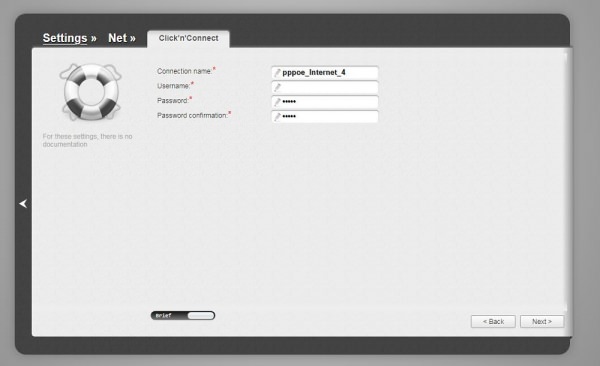
Якщо вам не потрібні специфічні налаштування підключення, достатньо буде натиснути Next, а на наступному екрані, де з’явиться зведена таблиця налаштувань, натиснути Apply.
Типи підключення Static IP і Dynamic IP
В даному випадку потрібно ввести дані статичної адресації, як на скріншоті нижче. Ці дані також надає провайдер, зазвичай вони прописані безпосередньо в договорі.
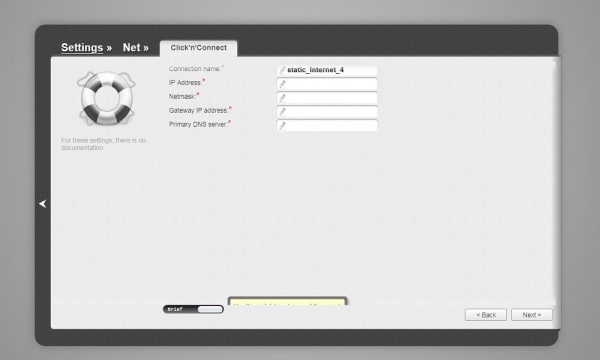
Якщо ж вибирається тип підключення Dynamic IP, все ще простіше — вибрати зі списку тип підключення, натиснути Next, нічого не змінювати у вікні і натиснути кнопку Apply.
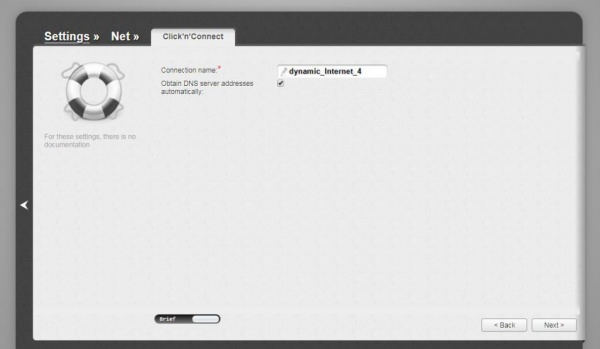
Налаштування роутера D-Link DIR-620, як і будь-якого іншого, у деяких провайдерів вимагає обов’язкової реєстрації фізичної адреси (MAC) у базі — це здійснюється завжди, коли підключається новий пристрій. У технічної підтримки по дзвінку виконують цю нескладну операцію за пару хвилин.
Налаштування бездротової мережі
Після того як тип з’єднання виставлений вірно, починається настройка Wi-Fi на DIR-620. Для цього поверніться на головний екран прошивки. У деяких прошивках бездротова мережа налаштовується при переході на наступний крок після первинної настройки DIR-620 — зазвичай при використанні майстра налаштування Click’ ‘ Connect це інтуїтивно зрозуміло.
На головному екрані виберіть пункт Wireless network setting wizard і дотримуйтесь інструкцій на екрані. Спочатку виберіть пункт Access point або “Точка доступу”, перейдіть до наступного екрану кнопкою Next.
У полі SSID введіть бажане назва мережі — використовується лише латиниця та цифри; аналогічним чином перейдіть на наступний екран.
Там потрібно вибрати тип шифрування — вибирайте Protected і вводите ключ безпеки, це буде пароль від бездротової мережі. Довжина пароля повинна складати більше восьми символів, бажано чергувати літери латинського алфавіту в різному регістрі та цифри.
Якщо настройка Wi-Fi на DIR-620 виконана вірно, з’явиться такий екран кнопки Apply — при її натисканні ви потрапите на головний екран з повідомленням про те, що настройка виконана успішно.
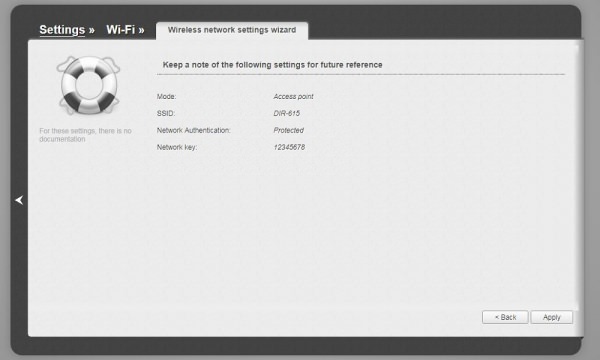
Тепер можна підключатися до Wi-Fi мережі, вона з’явиться в списку доступних.
Отже, основні налаштування DIR-620 виконані, цього достатньо, щоб користуватися інтернетом. Якщо потрібні розширені налаштування для зміни інших специфічних параметрів, в загальному доступі є велика кількість емуляторів, які дозволять грамотно змінити необхідні параметри і самостійно розібратися в тому, як працює маршрутизатор. Також всі відомості про обладнання та технічна документація є на офіційному сайті виробника.








